Google Таблицы для новичков: как создавать таблицы и работать в Google Sheets
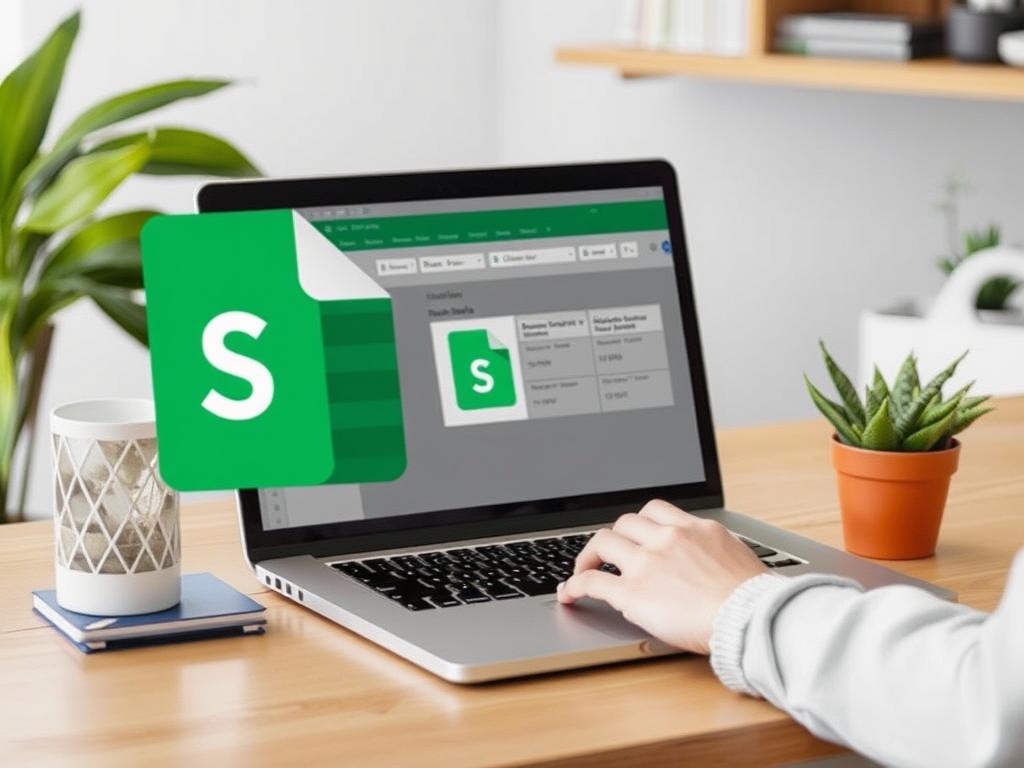
На чтение
18 мин.
Просмотров
24
Дата обновления
31.05.2025
Введение в мир Google Таблиц
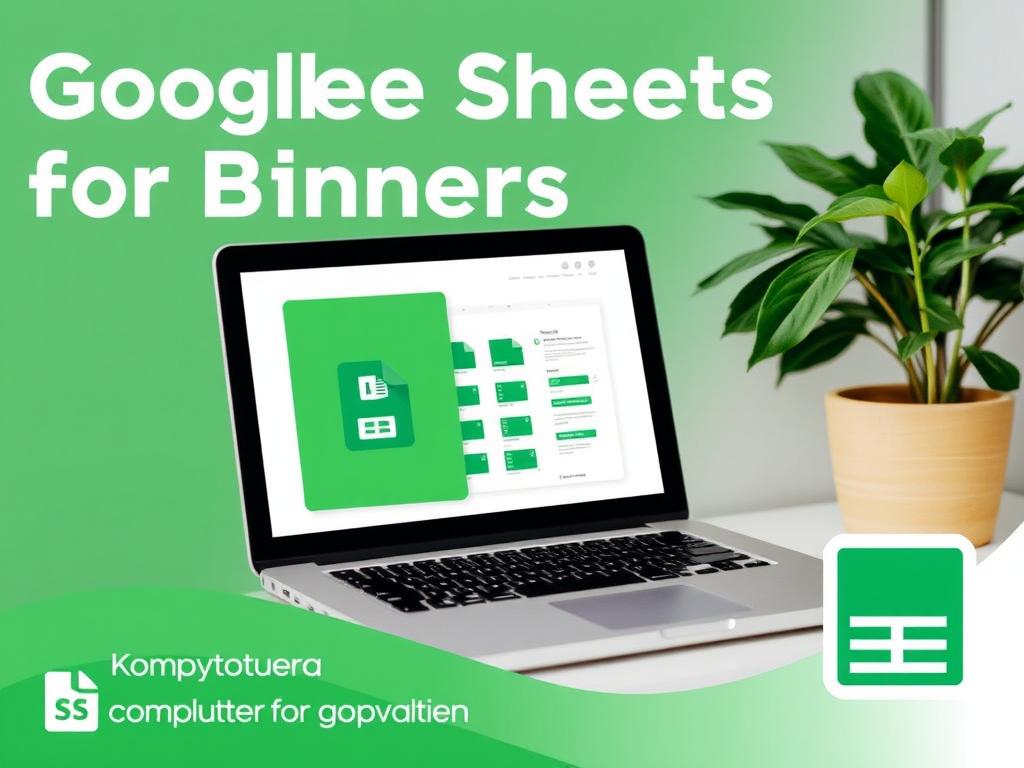 Сегодня, когда информация стала одним из самых ценных ресурсов, умение работать с данными – это не просто полезный навык, а необходимость. Если вы когда-либо пытались организовать данные, возможно, вы сталкивались с такими программами, как Microsoft Excel. Но что, если я скажу вам, что существует бесплатная альтернатива, доступная в любом браузере? Знакомьтесь, Google Таблицы!
Google Sheets – это мощный инструмент, который позволяет не только вести учет, но и анализировать данные, создавать графики и делиться ими в режиме реального времени. В этой статье мы подробно рассмотрим, как начать работать с Google Таблицами, освоить основные функции и сделать вашу работу с данными проще и приятнее.
Сегодня, когда информация стала одним из самых ценных ресурсов, умение работать с данными – это не просто полезный навык, а необходимость. Если вы когда-либо пытались организовать данные, возможно, вы сталкивались с такими программами, как Microsoft Excel. Но что, если я скажу вам, что существует бесплатная альтернатива, доступная в любом браузере? Знакомьтесь, Google Таблицы!
Google Sheets – это мощный инструмент, который позволяет не только вести учет, но и анализировать данные, создавать графики и делиться ими в режиме реального времени. В этой статье мы подробно рассмотрим, как начать работать с Google Таблицами, освоить основные функции и сделать вашу работу с данными проще и приятнее.
Как создать свою первую таблицу в Google Sheets
Теперь, когда мы слегка познакомили вас с Google Таблицами, давайте перейдем к практической части. Первое, что вам нужно сделать, это создать свою первую таблицу. Для этого следуйте этим простым шагам:- Перейдите на сайт Google и войдите в свой аккаунт.
- Откройте приложение Google Диск.
- Нажмите на кнопку "Создать" в верхнем левом углу экрана.
- Выберите "Google Таблицы".
Знакомство с интерфейсом Google Sheets
После создания новой таблицы вы увидите интерфейс, который состоит из нескольких основных элементов:- Панель инструментов: Здесь вы найдете основные функции для редактирования текстов, изменения формата, вставки формул и графиков.
- Строки и столбцы: Каждая ячейка в таблице обозначается по своей позиции, например, A1 – это ячейка в первом столбце и первой строке.
- Лист: В одной таблице могут быть несколько листов, вы можете легко переключаться между ними внизу экрана.
Форматирование таблицы
Теперь, когда вы освоили интерфейс, давайте немного поработаем над форматированием вашей таблицы. Правильное форматирование сделает ваш документ более читабельным и приятным для восприятия.Форматирование текста и ячеек
В Google Таблицах вы можете изменить шрифт, размер и цвет текста, фон ячейки, выровнять содержимое и многое другое. Чтобы начать, выполните следующие действия:- Выделите ячейку или диапазон ячеек, которые хотите отформатировать.
- На панели инструментов выберите нужные параметры. Например, чтобы изменить цвет текста, выберите иконку цвета текста, а затем выберите желаемый цвет.
- Если хотите сделать текст жирным или курсивом, используйте соответствующие кнопки на панели инструментов.
Создание заголовков и использование стилей
Используйте заголовки для обозначения разделов вашей таблицы. Это не только улучшает оформление, но и облегчает восприятие информации. Поскольку Google Таблицы поддерживают стили оформления, попробуйте следующие шаги:- Выделите ячейку с заголовком.
- На панели инструментов выберите "Формат", затем "Текст" и выберите "Заголовок 1" или "Заголовок 2".
- Играйте с цветом фона и границами для лучшего визуального восприятия.
Как вводить данные в Google Таблицы
Переходим к следующему шагу – вводу данных. Это один из самых важных моментов, ведь от того, как вы организовали свои данные, зависит, насколько удобно с ними будет работать в дальнейшем.Типы данных и их форматы
В Google Таблицах вы можете вводить различные типы данных: текст, числа, даты и формулы. Каждый из этих типов имеет свои особенности и методы ввода.- Текст: Просто кликните на ячейку и начните вводить текст. Например, это может быть название товара или описание.
- Числа: Введите число в ячейку, и Google Таблицы автоматически распознают его как число. Это позволяет использовать основные математические операции.
- Даты: Чтобы ввести дату, используйте формат ДД.ММ.ГГГГ (например, 15.03.2023).
Копирование и вставка данных
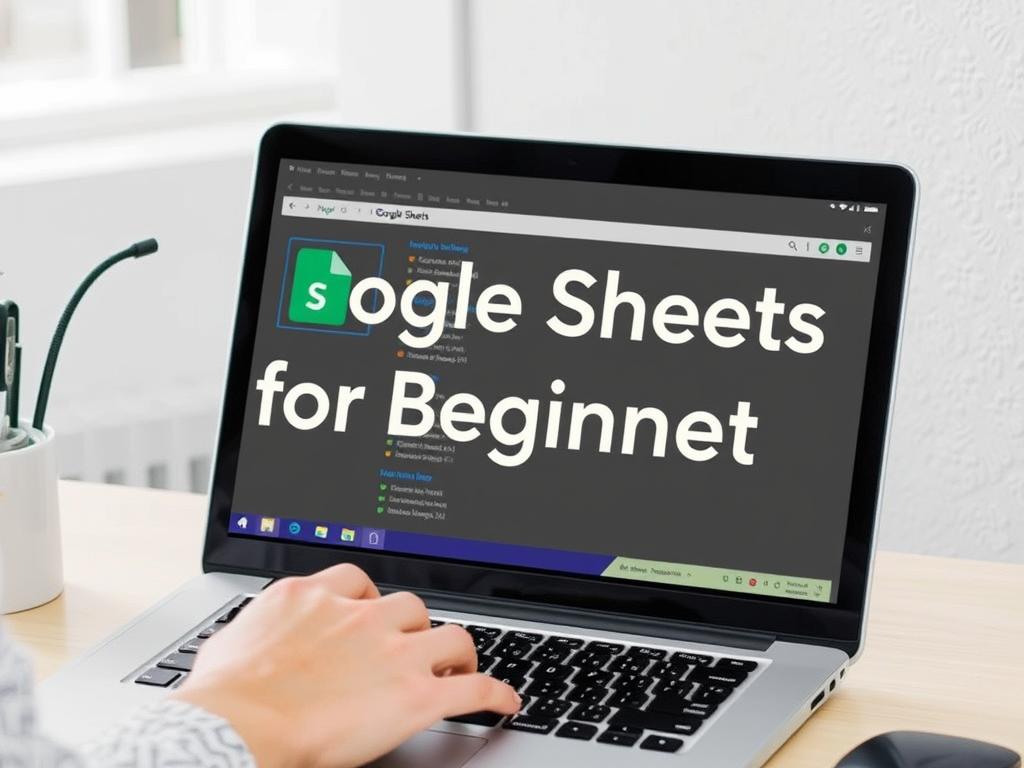 Вы можете легко копировать и вставлять данные между ячейками, что существенно экономит время. Просто выделите нужную ячейку или диапазон ячеек, нажмите Ctrl+C (Command+C на Mac), затем выберите место для вставки и нажмите Ctrl+V (Command+V на Mac).
Вы можете легко копировать и вставлять данные между ячейками, что существенно экономит время. Просто выделите нужную ячейку или диапазон ячеек, нажмите Ctrl+C (Command+C на Mac), затем выберите место для вставки и нажмите Ctrl+V (Command+V на Mac).
Использование формул в Google Таблицах
Формулы – это то, что действительно выделяет Google Таблицы среди других табличных редакторов. Они позволяют автоматизировать расчеты и анализировать данные.Основные арифметические операции
Для начала, давайте разберем, как использовать базовые арифметические операции. Примеры формул выглядят следующим образом:| Операция | Формула | Пример использования |
|---|---|---|
| Сложение | =A1 + B1 | Сложите значения ячеек A1 и B1 |
| Вычитание | =A1 - B1 | Вычтите значение ячейки B1 из A1 |
| Умножение | =A1 * B1 | Умножьте значения ячеек A1 и B1 |
| Деление | =A1 / B1 | Разделите значение ячейки A1 на значение B1 |
Использование функций
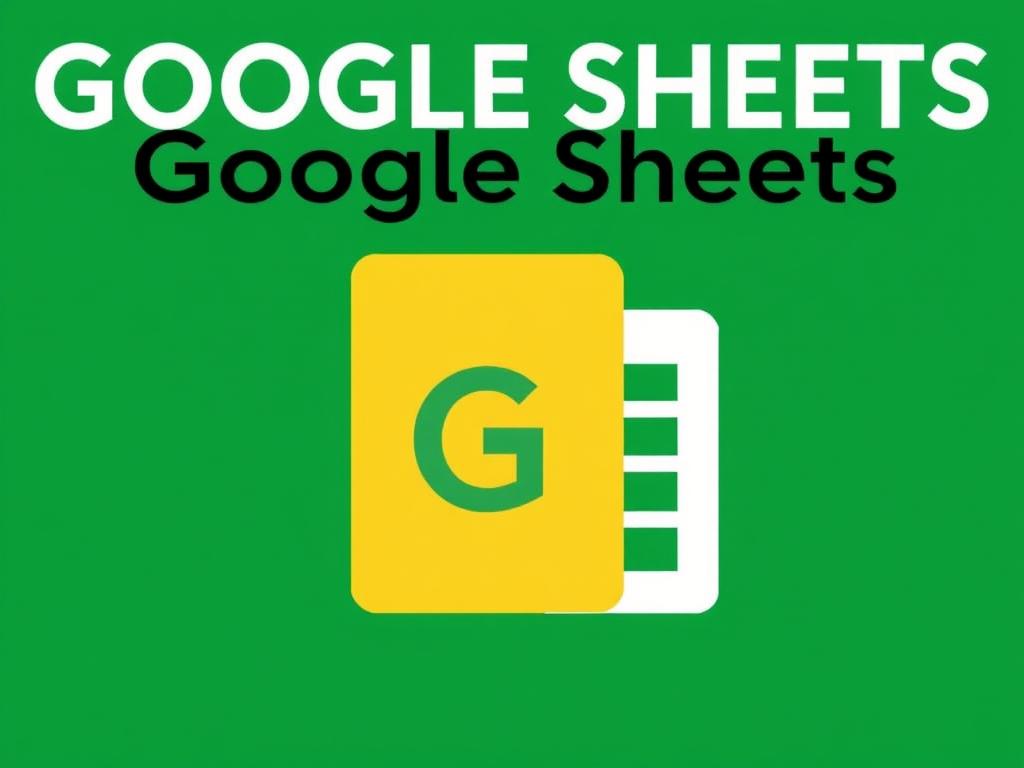 Google Таблицы предлагают множество встроенных функций, которые могут значительно упростить работу. Например, функция SUM позволяет быстро подсчитать сумму значений в диапазоне ячеек. Вот как вы можете использовать функцию:
Google Таблицы предлагают множество встроенных функций, которые могут значительно упростить работу. Например, функция SUM позволяет быстро подсчитать сумму значений в диапазоне ячеек. Вот как вы можете использовать функцию:
=SUM(A1:A10)Это создаст сумму всех значений в диапазоне от A1 до A10.
Сортировка и фильтрация данных
Когда данные в таблице начинают расти, их становится сложно обрабатывать. Для этого Google Таблицы предлагают удобные инструменты сортировки и фильтрации. Давайте рассмотрим, как это сделать.Сортировка данных
Вы можете сортировать данные по возрастанию или убыванию, что позволяет легко находить нужную информацию. Чтобы отсортировать данные:- Выделите диапазон ячеек, содержащий данные, которые вы хотите отсортировать.
- Перейдите в меню "Данные".
- Выберите "Сортировать диапазон", затем выберите ваши параметры сортировки.
Фильтрация данных
Фильтры позволяют скрыть ненужные данные и показать только те, которые вам нужны. Чтобы установить фильтр:- Выделите диапазон с заголовками столбцов.
- Перейдите в меню "Данные".
- Выберите "Создать фильтр".
Работа с графиками и диаграммами
Визуализация данных – это ключ к их лучшему пониманию. Google Таблицы позволяют легко создавать графики и диаграммы, которые помогут вам представить данные наглядно.Создание графика
Чтобы создать график, выполните следующие шаги:- Выделите диапазон данных, которые вы хотите визуализировать.
- Перейдите в меню "Вставка".
- Выберите "График".
Совместная работа и обмен данными
Одним из ярких преимуществ Google Таблиц является возможность совместной работы в режиме реального времени. Это делает их великолепным инструментом для командной работы и проектов.Как делиться таблицей
Чтобы поделиться своей таблицей с другими, выполните следующие действия:- Нажмите на кнопку "Поделиться" в верхнем правом углу.
- Введите адреса электронной почты людей, с которыми хотите поделиться документом.
- Выберите уровень доступа: может просматривать, редактировать или комментировать.
- Нажмите "Готово".
Заключение
Работа с Google Таблицами действительно открывает перед вами массу возможностей. Вы не только сможете организовывать свою информацию, но и анализировать данные, создавать визуализации и взаимодействовать с коллегами. Надеюсь, что эта статья помогла вам сделать первые шаги в мире Google Таблиц. Не бойтесь экспериментировать и изучать новый функционал. С каждым новым шагом вы будете всё более уверенно обращаться с данным инструментом. Удачи и продуктивной работы с Google Sheets!0 Комментариев
Комментариев на модерации: 0
Оставьте комментарий


